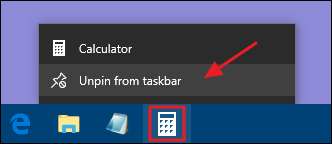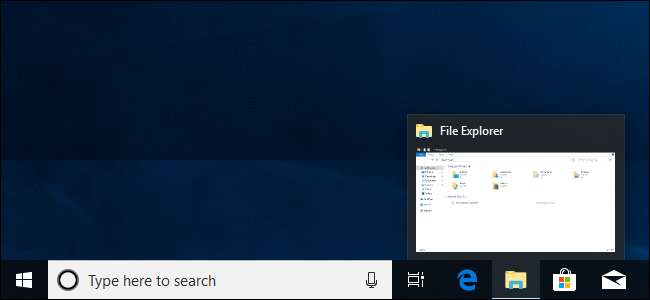
La barra delle applicazioni di Windows 10 funziona in modo molto simile alle versioni precedenti di Windows, offrendo scorciatoie e icone per ogni app in esecuzione. Windows 10 offre tutti i tipi di modi per personalizzare la barra delle applicazioni a tuo piacimento e siamo qui per guidarti attraverso ciò che puoi fare.
Abbiamo esaminato la personalizzazione del Menu iniziale e il Centro azione in Windows 10. Ora è il momento di affrontare la barra delle applicazioni. Con solo un po 'di lavoro, puoi modificare la barra delle applicazioni per farlo funzionare come preferisci.
Aggiungi app alla barra delle applicazioni
Il modo più semplice per personalizzare la barra delle applicazioni è bloccare varie app e scorciatoie in modo da potervi accedere più rapidamente in futuro. Ci sono due modi per farlo. Il primo è aprire il programma, dal menu Start o da un collegamento esistente. Quando l'icona dell'app viene visualizzata sulla barra delle applicazioni per indicare che è in esecuzione, fai clic con il pulsante destro del mouse sull'icona e seleziona l'opzione "Aggiungi alla barra delle applicazioni" dal menu contestuale.
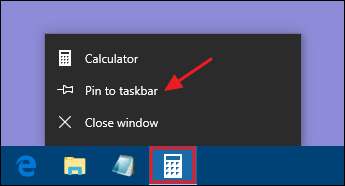
Il secondo modo per aggiungere un'app alla barra delle applicazioni non richiede che l'app sia in esecuzione prima. Trova l'app nel menu Start, fai clic con il pulsante destro del mouse sull'app, seleziona "Altro", quindi scegli l'opzione "Aggiungi alla barra delle applicazioni" che trovi lì. Puoi anche trascinare l'icona dell'app sulla barra delle applicazioni se preferisci farlo in questo modo.
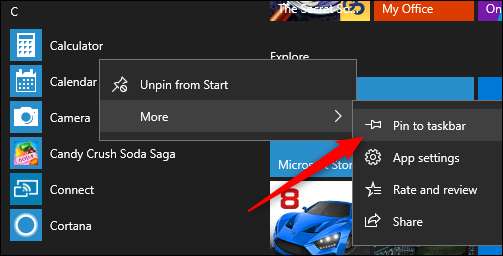
Ciò aggiungerà immediatamente un nuovo collegamento per l'app alla barra delle applicazioni. Per rimuovere un'app dalla barra delle applicazioni, fai clic con il pulsante destro del mouse sull'app bloccata e scegli l'opzione "Rimuovi dalla barra delle applicazioni".